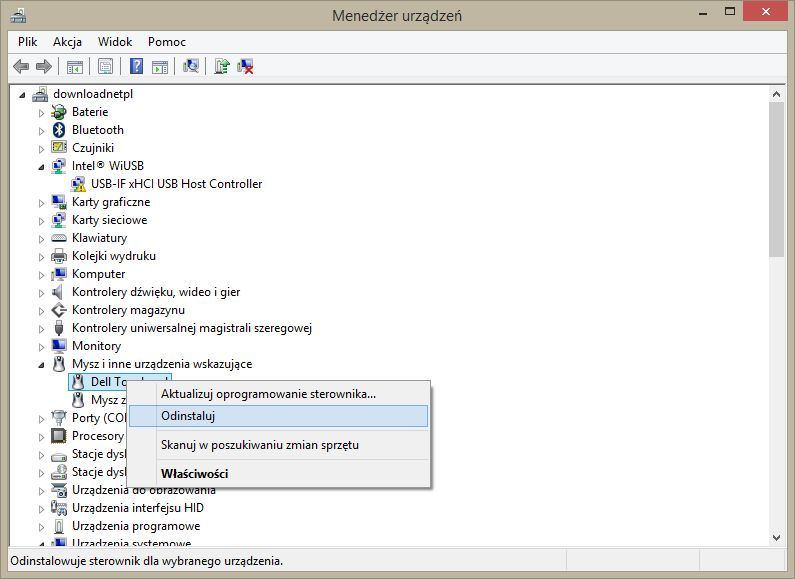Выключение …
Если вы часто используете мышь, подключенную к ноутбуку, встроенная сенсорная панель (трекпад) может только мешать. Мы представляем простой способ временного или постоянного отключения.
Отключение сенсорной панели
При наборе текста на клавиатуре тачпад в ноутбуке может часто мешать, вызывая, например, прыжок курсора и т. Д. Если вы одновременно используете мышь, лучше отключить ее. Мы можем сделать это, перейдя на панель управления в Windows 7 и Windows 8.
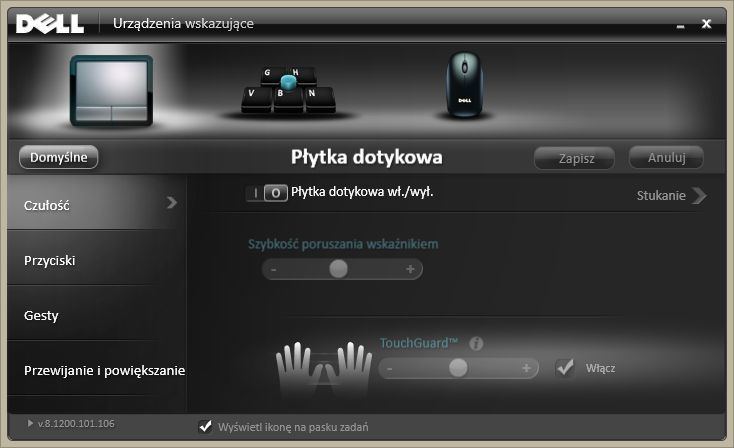
В составе панели управления мы находим ссылку на «Оборудование и звук». Там мы найдем наш тачпад. В моем случае это тачпад Dell. На уровне меню я могу легко отключить сенсорную панель, заблокировать жесты или кнопки на сенсорной панели.
Удаление сенсорной панели
Тачпад в нашем ноутбуке также можно удалить. Мы делаем это с уровня диспетчера устройств. В списке Менеджера мы найдем пункт Мышь и другие устройства. Мы разработаем его, затем щелкните правой кнопкой мыши и выберите опцию «Удалить». Однако мы не рекомендуем это решение, потому что таким образом мы можем навсегда потерять доступ к трекпаду на нашем ноутбуке.